Färgblindhet drabbar ungefär 1 av 12 män och 1 av 200 kvinnor runt om i världen, med ett totalt genomsnitt på 4,5 %. Färgblindhet gör det svårt för människor att identifiera skillnaderna mellan vissa färger. Detta kan göra det svårt att läsa eller identifiera fina detaljer om de färger som används är de färger som du har svårt att särskilja. Fler och fler mjukvaruutvecklare lägger till filter för att stödja färgblinda användare. Windows kan med fördel tillämpa färgblinda filter i hela systemet, även för de appar som inte har en inställning för det själva. Den här guiden leder dig genom att ställa in ett färgblindhetsfilter i Windows 10.
Det snabba sättet att komma åt färgblindhetsfiltren är att trycka på Windows-tangenten och sedan skriva "Filters" och trycka på enter. Detta tar dig till fliken "Färgfilter" under "Enkel åtkomst" i appen Inställningar.
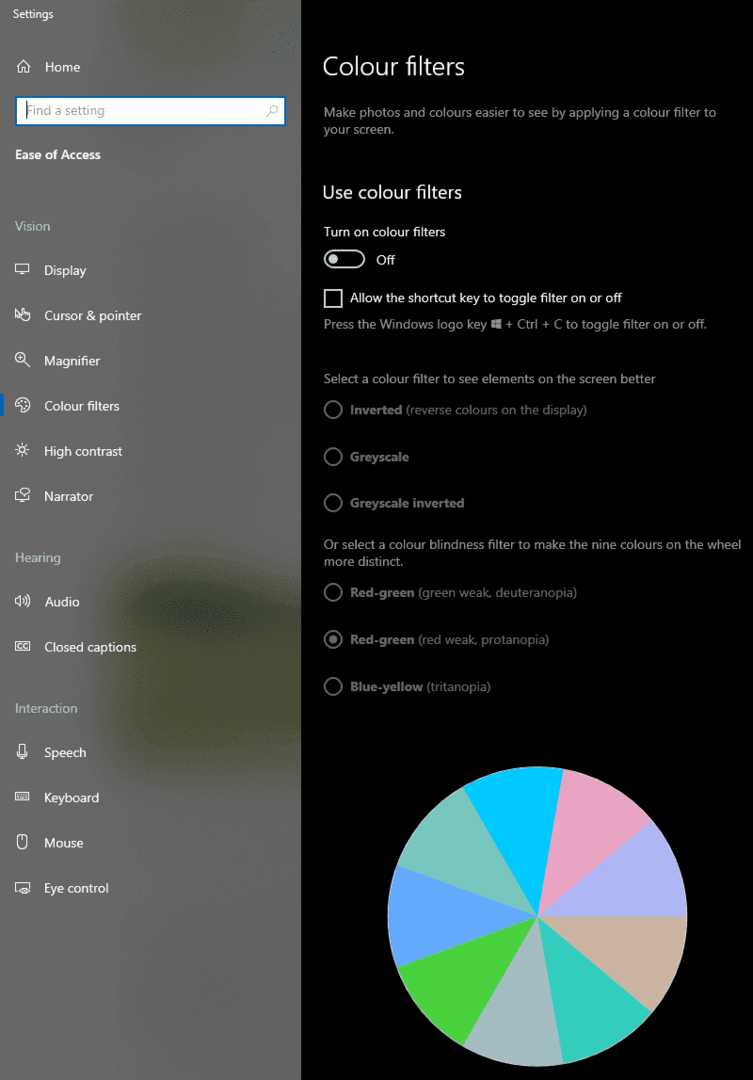
Tyvärr, för att konfigurera vilket filter som ska tillämpas, måste du först aktivera filter. För att göra detta klickar du på På/Av-reglaget så att det är i läge "På". Välj nu vilket filter du vill använda. De tre översta filtren är inte relaterade till färgblindhet. De tre nedersta filtren är märkta med den typ av färgblindhet som de är utformade för att motverka. Välj det filter du vill ha genom att klicka var som helst på den relevanta texten och det kommer omedelbart att tillämpas i hela systemet.
Tips: Om du inte är säker på vilken typ du är exakt kan du prova de olika inställningarna för att se vilken som är mest bekväm för dig!
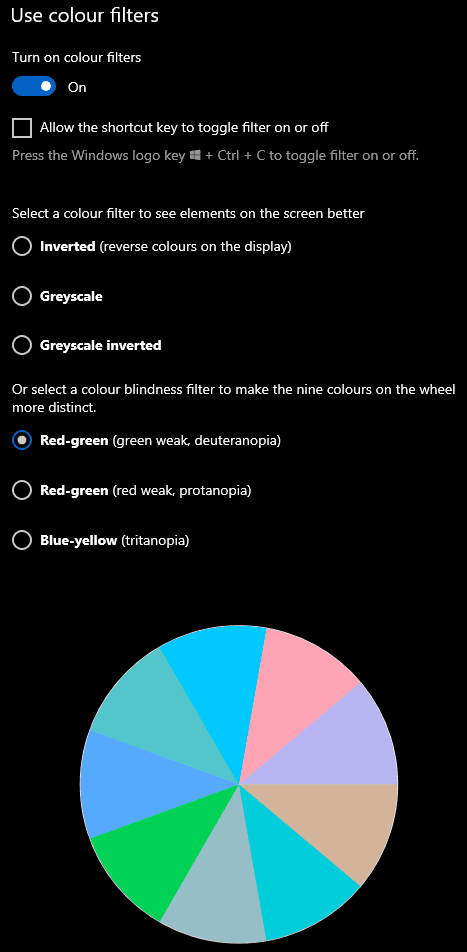
Det här filtret kommer att gälla för alla appar, inte bara Microsoft eller appar från Microsoft Store. Det rekommenderas att du antingen inaktiverar färgblindlägen i andra appar om du använder Windows-filtret. Detta beror på att effekterna kommer att staplas och störa varandra - du kommer att sluta med något ganska förvrängt om du lagerfilter.